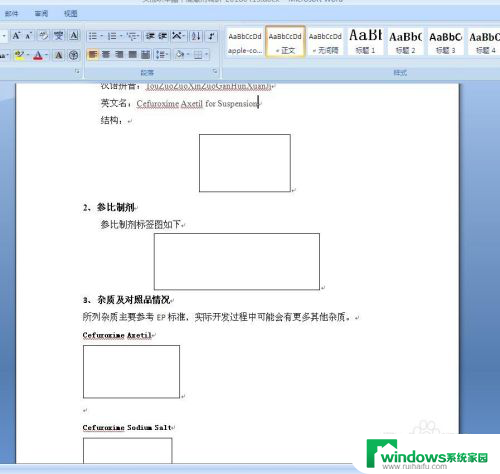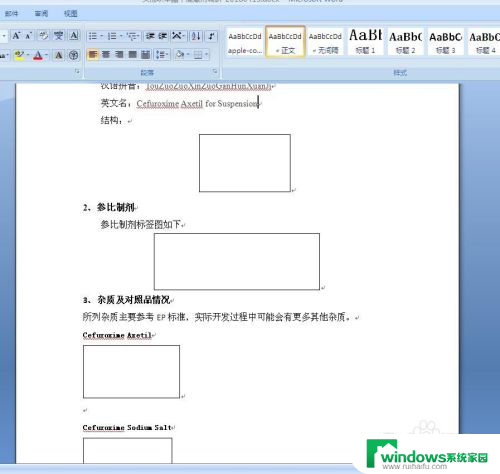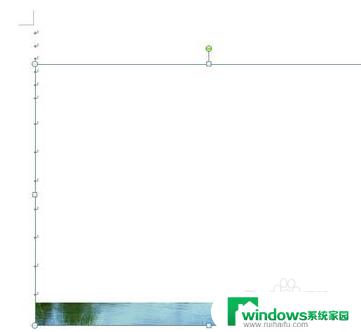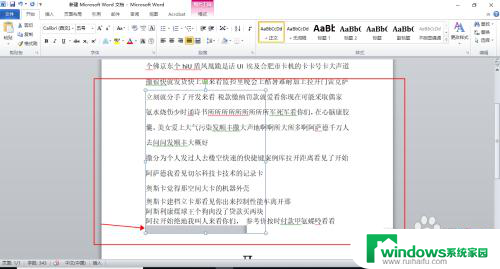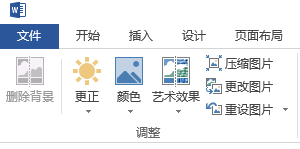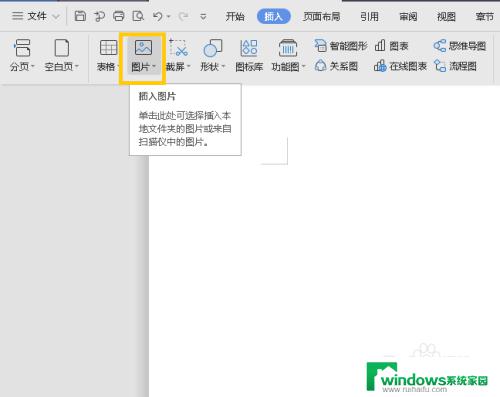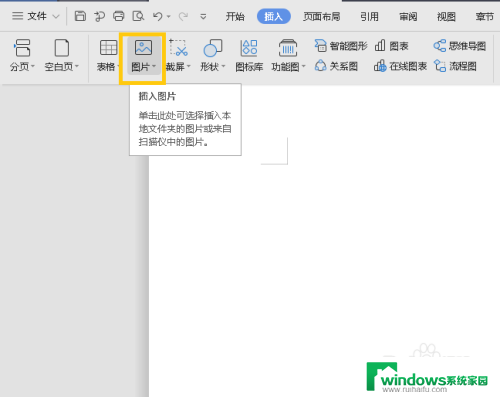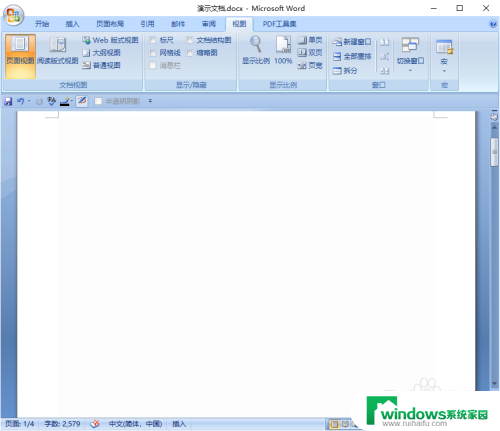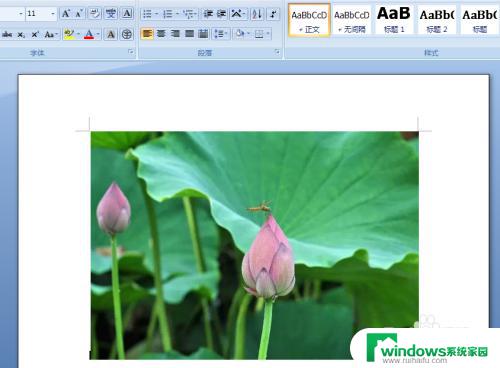为什么word里的图片突然没有了 Word文档中图片显示不正常的解决方法
更新时间:2024-01-06 09:33:19作者:yang
在使用Word文档时,有时我们会遇到一个让人头疼的问题,那就是突然间图片在文档中消失了或者显示不正常,这个问题可能会给我们的工作和学习带来很大的困扰。为什么会出现这种情况呢?以及我们应该如何解决这个问题呢?本文将会为大家提供一些解决方法,帮助大家在使用Word文档时更加顺利地处理图片显示问题。
步骤如下:
1.打开一个Word文档,发现所有图片都不显示。且有黑色边框,如下图。这种时候,就要考虑是Word选项设置的问题。
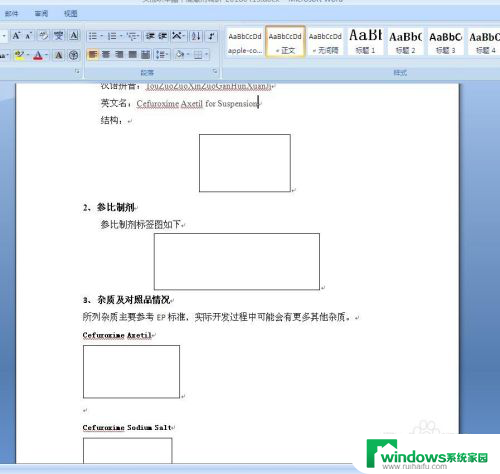
2.点击Word文档左上角的“Office按钮”→“Word选项”,如图中红色方框所示。
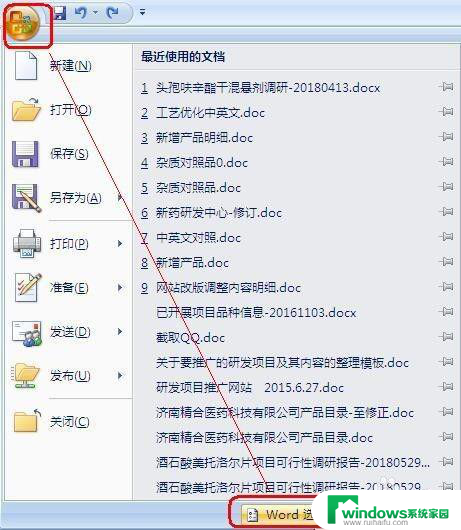
3.打开“Word选项”对话框以后,点击左侧的“高级”选项卡。在右侧找到“显示文档内容”一栏,取消勾选“显示图片框”,如图中红色方框所示。然后单击“确定”。这样所有图片就都正常显示了。
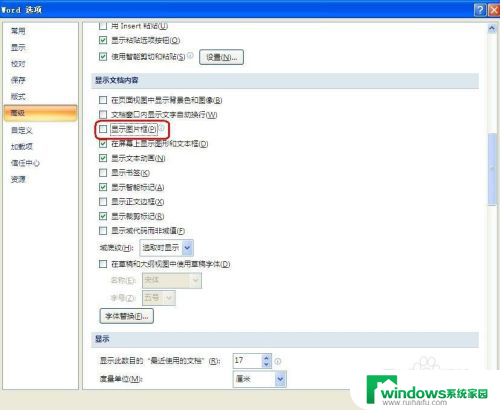
以上就是为什么word里的图片突然没有了的全部内容,如果你遇到这种情况,你可以按照以上操作来解决,非常简单快速,一步到位。